MQTT ist ein Protokoll, mit dem speziell Daten von Geräten aus dem Internet der Dinge versendet werden und wird von den meisten Mikrocontrollern und Systemen unterstützt. Um auf dem Raspberry Pi MQTT zu nutzen, ist nicht viel nötig, weshalb diese Übertragungsart sehr interessant ist. Darüber hinaus ist es wirklich einfach sie zu nutzen.
In diesem Tutorial installieren wir einen Raspberry Pi MQTT Broker, woraufhin wir Daten empfangen und versenden. Wir können entweder mehrere Raspberry Pi’s zum Testen nutzen oder eben auch nur ein einzelnes Gerät.
Zubehör
Dieses Tutorial funktioniert ohne viel zusätzliche Hardware. Allerdings musst du entweder mindestens ein Raspberry Pi 3 (alternativ ein Model Zero W) haben, oder aber einen Wlan Stick an dein Raspberry Pi anschließen, um MQTT nutzen zu können.
Auch andere Geräte wie ein ESP8266 können mittels MQTT kommunizieren. Dabei ist dies mit Raspberry Pi’s als auch anderen Geräten möglich. Auch für den NodeMCU gibt es vorgefertigte Pakete.
Was ist MQTT?
Einige werden sich vielleicht fragen, was MQTT überhaupt sein soll. Um die offizielle MQTT Seite zu zitieren:
MQTT is a machine-to-machine (M2M)/“Internet of Things“ connectivity protocol. It was designed as an extremely lightweight publish/subscribe messaging transport. It is useful for connections with remote locations where a small code footprint is required and/or network bandwidth is at a premium.
Es handelt sich also um ein standardisiertes Netzwerkprotokoll, mit dem kurze Nachrichten / Befehle übertragen werden können. Der große Vorteil besteht darin, dass die eingebauten Wifi Adapter (z.B. im Raspberry Pi oder im ESP8266) für die Internetverbindung genutzt werden. Mehr Zubehör und kompliziertes Verkabeln ist nicht nötig! So ist es möglich über das lokale Netzwerk oder das Internet die Daten zu senden.
Im Detail besteht die Übertragung aus drei verschiedenen Bestandteilen:
- Publisher: Sendet Nachrichten.
- Broker: Leitet Nachrichten an angemeldete Subscriber weiter (publish). Der Broker kann auch ein Subscriber bzw. Client sein
- Subscriber/Client: Empfängt Nachrichten über den Broker.
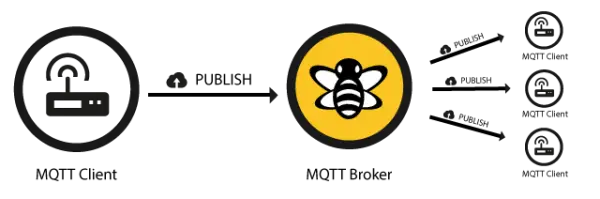
In unserem Fall ist also ein Raspberry Pi der Broker und Subscriber gleichzeitig. Der andere Pi ist lediglich Subscriber. Weitere Zusatzinfos findest du u.a. bei heise.
Raspberry Pi MQTT Server – Mosquitto installieren und testen
Es gibt verschiedene Anwendungen, mit denen über MQTT gesendet und empfangen werden kann, allerdings ist die einfachste auf dem Raspberry Pi wohl Mosquitto. Dies installieren wir zunächst auf dem Raspberry Pi:
sudo apt-get install -y mosquitto mosquitto-clients
Nach der Installation wird automatisch ein Mosquitto Server gestartet. Wir öffnen einen Subscriber im Kanal „test_channel“, der auf Nachrichten wartet:
mosquitto_sub -h localhost -v -t test_channel
Der Kanal ist hier quasi wie eine Frequenz, auf der zugehört wird. So können bspw. in verschiedenen Kanälen unterschiedliche Daten gesendet werden (z.B. zur Temperatur, Luftfeuchtigkeit, Helligkeit, etc.).
Um nun einfach Daten zu übertragen können wir entweder den gleichen Raspberry Pi nutzen (neues Terminal / SSH Verbindung öffnen), oder aber von einem anderem Pi die Daten aus senden. Falls wir das gleiche Raspberry Pi nutzen ist die Benutzung ohne weiteres möglich. Dazu senden wir einfach eine Testnachricht (als Publisher) im gleichen Channel:
mosquitto_pub -h localhost -t test_channel -m "Hello Raspberry Pi"
Andernfalls musst du statt „localhost“ die interne IP Adresse (bspw. 192.168.1.5) des Empfängers angeben. Auf Empfänger Seite sollte soforn die Nachricht erscheinen.
Raspberry Pi MQTT Datenaustausch mit Python
Die Kommunikation ist super einfach, wie wir gesehen haben. Damit wir das ganze auch aus Skripten nutzen können, wollen wir es für Python verfügbar machen. Dazu installieren wir zunächst über den Python Paketmanager eine Bibliothek (für Python3 nutze ebenfalls pip3):
sudo pip install paho-mqtt
Alternativ (z.B. falls das Paket nicht ordnungsgemäß installiert werden konnte) kannst du es auch manuell installieren:
git clone https://github.com/eclipse/paho.mqtt.python.git cd paho.mqtt.python python setup.py install
Wir beginnen mit dem Empfänger. Dazu legen wir eine neue Datei mit dem Inhalt an:
sudo nano mqtt_subscriber.py
|
1 2 3 4 5 6 7 8 9 10 11 12 13 14 15 16 17 18 19 20 21 22 23 24 25 26 27 28 29 |
import paho.mqtt.client as mqtt MQTT_SERVER = "localhost" MQTT_PATH = "test_channel" # The callback for when the client receives a CONNACK response from the server. def on_connect(client, userdata, flags, rc): print("Connected with result code "+str(rc)) # Subscribing in on_connect() means that if we lose the connection and # reconnect then subscriptions will be renewed. client.subscribe(MQTT_PATH) # The callback for when a PUBLISH message is received from the server. def on_message(client, userdata, msg): print(msg.topic+" "+str(msg.payload)) # more callbacks, etc client = mqtt.Client() client.on_connect = on_connect client.on_message = on_message client.connect(MQTT_SERVER, 1883, 60) # Blocking call that processes network traffic, dispatches callbacks and # handles reconnecting. # Other loop*() functions are available that give a threaded interface and a # manual interface. client.loop_forever() |
Nach dem Speichern und schließen (STRG+O, STRG+X) führen wir die Datei aus:
sudo python mqtt_subscriber.py
Entweder du schickst wie bisher auch wieder per Shell Befehl ein Kommando, oder aber wir erstellen ebenfalls einen Python Sender / Publisher.
Der Code des Publishers sieht folgendermaßen aus (erstelle dazu eine neue Datei und führe sie anschließend aus, beachte dabei die richtige IP Adresse):
|
1 2 3 4 5 6 7 |
import paho.mqtt.publish as publish MQTT_SERVER = "192.168.1.5" MQTT_PATH = "test_channel" publish.single(MQTT_PATH, "Hello World!", hostname=MQTT_SERVER) |
Das wars! Nun kannst du die entsprechenden Teile in deine Skripte einbinden und damit MQTT Nachrichten von anderen Raspberry Pi’s empfangen oder an diese senden. Dies ist natürlich nicht nur auf Raspberry Pi’s beschränkt, denn die Nachrichten können auch von anderen Geräten kommen oder an diese addressiert werden.
Weitere Möglichkeiten zur Kommunikation von Raspberry Pi’s
MQTT ist natürlich bei weitem nicht die einzige Möglichkeit Daten auszutauschen. Hat man ein System mit eigenem OS wie z.B. Raspbian kann man mittels SSH Verbindungen aufbauen und bspw. über SCP Dateien senden. Dafür müssen die Geräte allerdings über eine Netzwerkverbindung verfügen.
Eine andere Möglichkeit ohne Internetverbindung sind normale Funksender und Empfänger. Hier ist z.B. die 433 MHz Funkübertragung sehr beliebt, da die Module sehr günstig zu haben sind und viele Geräte wie Funksteckdosen oder Garagentore damit kompatibel sind. Allerdings ist diese Übertragung auf 24 Bits beschränkt, was nicht sehr viel ist.
Mehr Daten pro Nachricht können mittels 2.4 GHz Funkübertragung gesendet werden. Diese Übertragung unterscheidet sich von MQTT, da extra Module verwendet werden. Allerdings ist es auch hiermit möglich bspw. Befehle oder Nachrichten an Arduinos zu senden.


16 Kommentare
Nice, danke für das Tutorial ^^
Dieses Tutorium ist seinen Namen kaum wert. Zum Einen wird nur mal eine Basis Installation betrieben, ohne auf Spezialitäten des Protokolls einzugehen, zum anderen verwechselt der Autor Protokoll und Transport (-Medium) .
So ist selbstverständlich MQTT-Kommunikation über Kabel oder andere Medien möglich, auf denen TCP läuft. Der „Funkkanal“ (so nennt es der Autor) ist hierarchisch , kann mehrere Ebenen enthalten und auch Wildcards auf der SubscriberSeite. Ein Broker ist niemals ein Subscriber, da er immer alle Daten annimmt, die an ihn gerichtet sind um sie an Subscriber weiterzugeben. Ein Subscriber ist -genauer gesagt- ein in einer Liste im Broker eingetragener Empfänger, der auf bestimmte Nachrichten wartet, die der Broker ihm schicken soll. Publisher und Subscriber können nie direkt, sondern nur über Broker kommunizieren.
Ein Client ist eben im Gegensatz zum Broker ein Publisher oder Subscriber und kann auch beides gleichzeitig sein.
Was in dem Artikel vollkommen fehlt, ist zum einen die Möglichkeit zus Verschlüsselung, zum Anderen auf die Grundlage des Protokolls einzugehen, dessen Einfachheit es ermöglicht auch billige, „kleine“ Prozessoren als Client einzusetzen.
Komplexere Beziehungen wie z.B. Broker-Broker Kommunikation fehlen vollkommen
Nein sorry, da liegst Du inhaltlich richtig, aber Dein Kommentar ist dennoch falsch. Das hier ist wie viele Artikel hier ein Einsteiger-Tutorial. Du willst wieder auf alle möglichen Details hinaus die einen Anfänger wie mich in diesem Bereich ehrlich gesagt zum jetzigen Zeitpunkt einen nuller interessiert. Ich will genau wissen was ist machen muss damit das überhaupt klappt. Sollte ich Freude daran finden kann ich mich noch immer tiefer damit beschäftigen.
Es ist nebenbei auch eine leichte Methode, den Raspi mit dem Smartphone zu steuern.
Apps gibts dafür genug.
Allerdings….
auch Paco aus Chile oder Donald Trump kann deinen Rasen mit Mqtt bewässern.
Sofern er das Passwort kennt 🙂
Oder Merkel, Göring-Eckhardt ……….
oder wählst du in den USA, oder nur bashing
Hallo,
beim ausführen von „python mqtt_subscriber.py“ erhalte ich von“Mosquitto“ folgende Meldung: Invalid protocol „MQTT“ in CONNECT from 127.0.0.1.
MfG
Juergen B.
Hallo,
mein Problem (Invalid protocol MQTT ….) hat sich erledigt.
Das Problem lag an der alten Version von Mosquitto.
Diese Version hat nur MQTT 3.1 verstanden.
Ich habe dann die Version mit MQTT 3.1/3.1.1 instaliert, damit trat das Problem nicht mehr auf.
MfG
Juergen B.
Hallo,
noch eine kleine Anmerkung von mir:
Die Bennenung „Funkkommunikation ….“ hat mich irritiert, denn ich hatte gedacht das bezieht sich auf das Funkmodul 433 Mhz Sender/Empfänger.
Richtig wäre ja „Kommunikation ….“.
MfG
Juergen B.
Hallo Felix
Ich habe mit MQTT/Mosquitto nach obiger Anleitung eine Verbindung zwischen Raspi 1 an Raspi 2 erstellt. Nun möchte ich von einem Raspi 3 auch Daten an Raspi 2 senden und die Daten dort zusammenfassen. Leider habe ich trotz intensivem googeln keinen Weg gefunden. Ist das gar nicht möglich ? Gibt es eventuell eine Anleitung wie man das machen könnte ?
Danke für eine kurze Rückmeldung.
Heinz
Hallo Heinz,
ich habe zwei Raspberry pi 3 (ein als Broker und andere als Publish), die jeweils mit einem IEEE 802.15.4 Funkmodul der Firma Openlabs ausgestattet. Ich möchte gern mit MQTT/Mosquitto eine Verbindung zwischen den beiden Raspberry pi 3 via dieses Funkmodul erstellen. Können Sie mir bitte sagen, wie ich es machen kann?
Ich danke Ihnen für eine Rückmeldung
Fredy
Hallo,
ich habe mit dem Subscriber Skript erfolgreich eine Verbindung zu einem Energiemonitor (Smappee)hergestellt. Am Terminal bekomme ich auch die Daten.
Auf dem Apache Server habe ich ein PHP Skript erstellt um die Daten auch auf dem Apache auslessen zu können. Das Skript sieht so aus: echo shell_exec(„python /home/pi/smappeegw.py“);
Das PHP Skript funktioniert. Denn wenn ich in das Subscriber Skript als erste Zeile print(„Test“) schreibe wird Test an den apache übertragen. Die restlichen Daten des Energiemonitors allerdings nicht.
Was ist da der Fehler ?
Das Python Script lässt sich nicht ausführen. Es ist ein Fehler in der Zeile:
client.connect(MQTT_SERVER, 1883, 60)
Hallo, ich habe eine Verständnisfrage.
Ich verwende einen Raspimatic auf einen Raspi 3 und jetzt neu einen Raspi 4 mit NodeRed und Mosquitto als MQTT-Brocker.
Ich möchte mich mit dem Thema MQTT und NodeRed beschäftigen und verstehe noch nicht, wie ich meinen RaspberryMatic als MQTT-Client an den Mosquitto-Brocker verbinden kann.
Der Raspi4 mit Mosquitto und NodeRed laufen bereits. ich kann auch schon über den MQTT-Explorer Nachrichten versenden. Nun muss ich mein Client (Raspimatic) verbinden uns weiß nicht wie.
Habt ihr evtl. eine Idee oder eine Doku?
Gruß
thomas
Leider sehe ich mit aktuellem Firefox keine Bilder. Nur einen sich drehenden grünen Dreiviertelkreis.
Hi Tutorials-Teams,
what a great project! It works properly.
I would like to setup a MQTT project with one ESP32 as a subscriber and another ESP32 as publisher. The broker should be a RasPi standalone as Broker-Server creating its own WLAN without connection to the Internet via Router or Access Point.
Can you give me hints how to do this?
The handling of the ESP32 should be easy. But with the RasPi I have got my problems to combine the installed Mosquitto and the WLAN-Server capabilities.
Do you have this setup described in one of your courses? (Please without NodeRed.)
Thanks!
Oli